
Das soziale Netzwerk von VKONTAKTE FREE based bietet jedem Benutzer viele nützliche Funktionen, von denen eines das Messaging-System ist. Dieser Abschnitt des Standorts hat viele Merkmale in Bezug auf die Arbeit, z. B. das automatische Lesen der Informationen, die während der Öffnung des Dialogs erhalten wurden. Im Laufe des heutigen Artikels erzählen wir uns über Möglichkeiten, ein solches System durch alle verfügbaren Wege zu umgehen.
Unsichtbares Lesen von PC-Nachrichten
Derzeit hat das Standard-Social-Netzwerk nicht die gewünschten Tools, um ohne die entsprechende Marke zu lesen. Aufgrund dieser Funktion können die auf der Website verfügbaren Methoden irgendwie auf die Verwendung bestimmter Ressourcenanfälligkeiten reduziert werden, die nicht auf das Konto gefährdet sind.Methode 1: Ungelesene Nachrichten
Der einfachste Weg, um den Dialog ohne Öffnen zu lesen, bzw. die Nachrichten des Gesprächspartners ungelesen zu hinterlassen, ist die Verwendung des speziellen Abschnitts der Site. Dieser Ansatz in der Originalform ist nicht in allen Fällen aufgrund der Einschränkungen des sozialen Netzwerks auf der Anzahl der Zeichen in der Vorschaufelblocke geeignet, sondern kann außerdem eine ausgezeichnete Lösung sein, dh keine Schwachstellen oder Ressourcen von Drittanbietern .
- Gehen Sie über das Hauptmenü der Website auf die Seite "Meldungen" und wählen Sie in der extremen rechten Spalte die Registerkarte "Unread". Dieser Abschnitt kann auch mit einer direkten URL geöffnet werden.
- Hier können Sie sich sofort mit ungelesenen Dialogen vertraut machen, einschließlich des Textes der letzten erhaltenen.
- Wenn ein ungeschlüsster Korrespondenz zu viel ist, verwenden Sie den Namen der gewünschten Person oder den Namen des Gesprächs im Feld "Suchen". Dadurch wird die Liste nur auf die gewünschten Optionen eingrenzt.
- In ähnlicher Weise können Sie als Vereinfachung mit dem Datum auf einen speziellen Code zurückgreifen, was die noch nicht vorhandene Zahl ersetzt hat. Zum Beispiel Tag: 31122019.
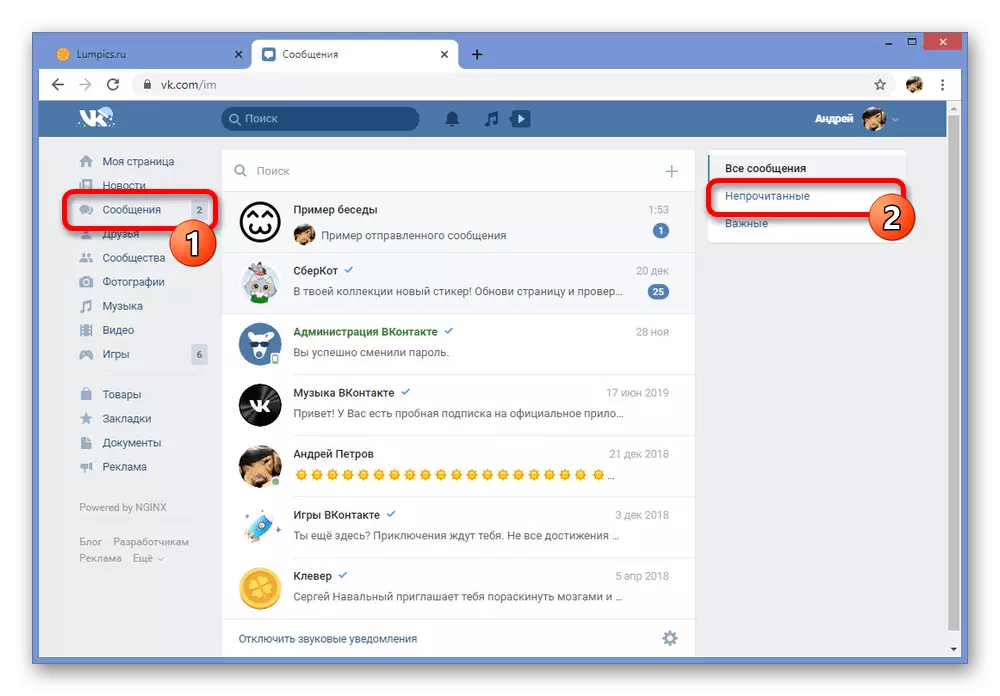
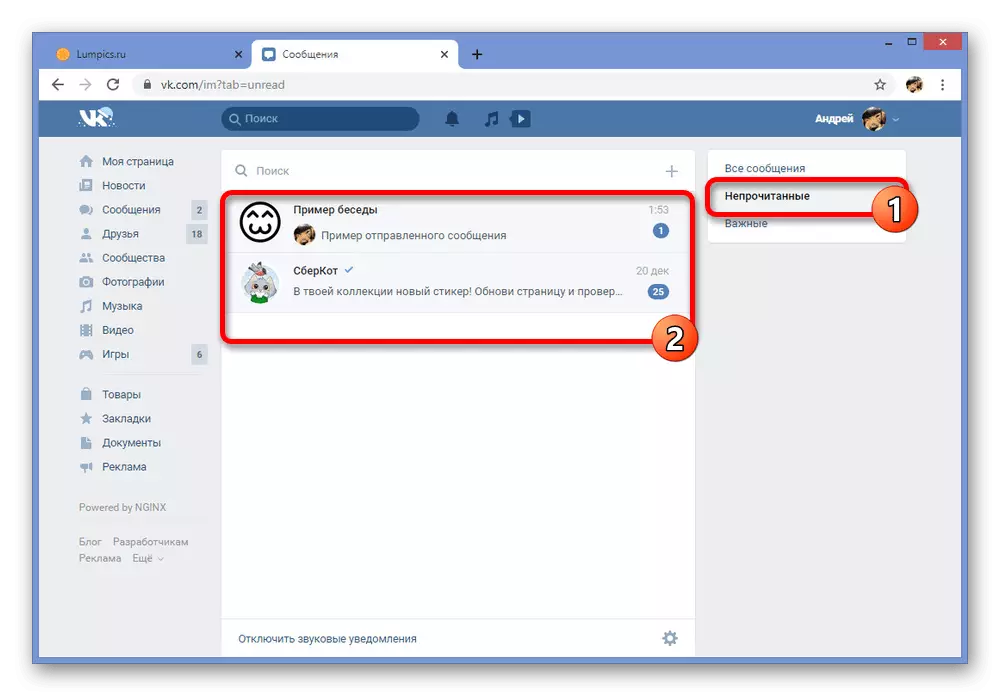
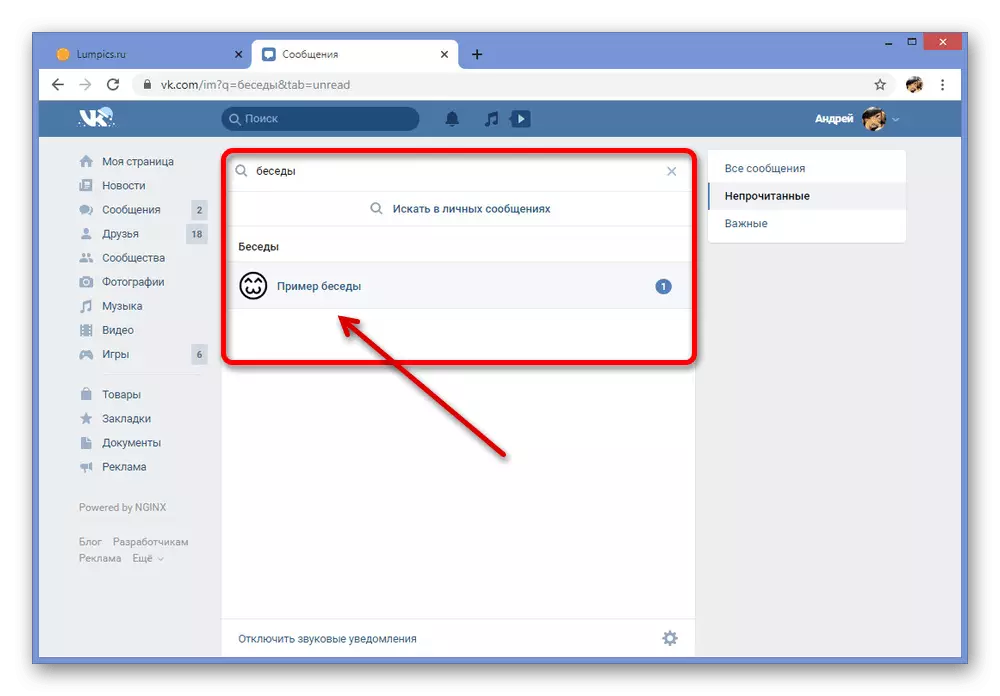
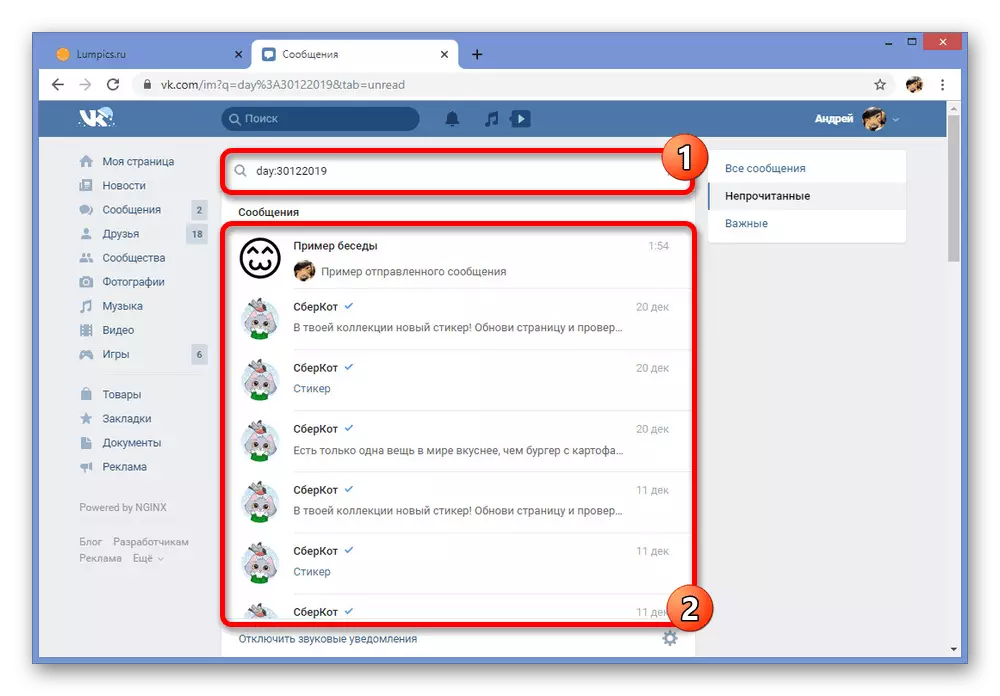
Leider ermöglicht Ihnen diese Methode, sich mit einem kleinen Textblock und nur mit der letzten Nachricht vertraut zu machen. Achten Sie darauf, nicht versehentlich zum vollen Dialog zu gehen, und somit, ohne dass Nachrichten lesen.
Methode 2: Zeigen Sie den Code im Browser an
Das vorherige Verfahren, obwohl Sie die letzte Nachricht lesen können, jedoch nur, wenn es sehr kurz ist und in eine Zeile passen kann. Es ist möglich, ein bisschen ähnliche Situation auf Kosten der Webbrowserkonsole zu verbessern, um Zugriff auf den vollständigen Text zu erhalten, ohne den Dialog zu öffnen.
Hinweis: Wir werden nur Google Chrome berücksichtigen, sondern beachten Sie, dass die Anweisung je nach Browser signifikant abweichen kann.
- Erweitern Sie das Hauptmenü "Meldungen" und auf der Registerkarte "Unerleder", finden Sie die entsprechenden entsprechenden. Hier ist es notwendig, auf der rechten Maustaste auf dem Block mit dem Text und über die aufzeigte Liste SELECT "Code" klicken.
- Erweitern Sie auf der Registerkarte Elemente, erweitern Sie den Artikel mit dem Class = "NIM-Dialog - CW" -Code und folgen Sie dem Übergang zum Abschnitt "NIM-Dialog - Text-Vorschau". Um nicht verwirrt zu werden, lesen Sie unbedingt die dargestellten Screenshots.
- Nach dem Übergang ist ein weiterer Block von Class = "NIM-Dialog - Vorschau _Dialog_body" erforderlich, in dem sich die Volltextnachricht befindet.
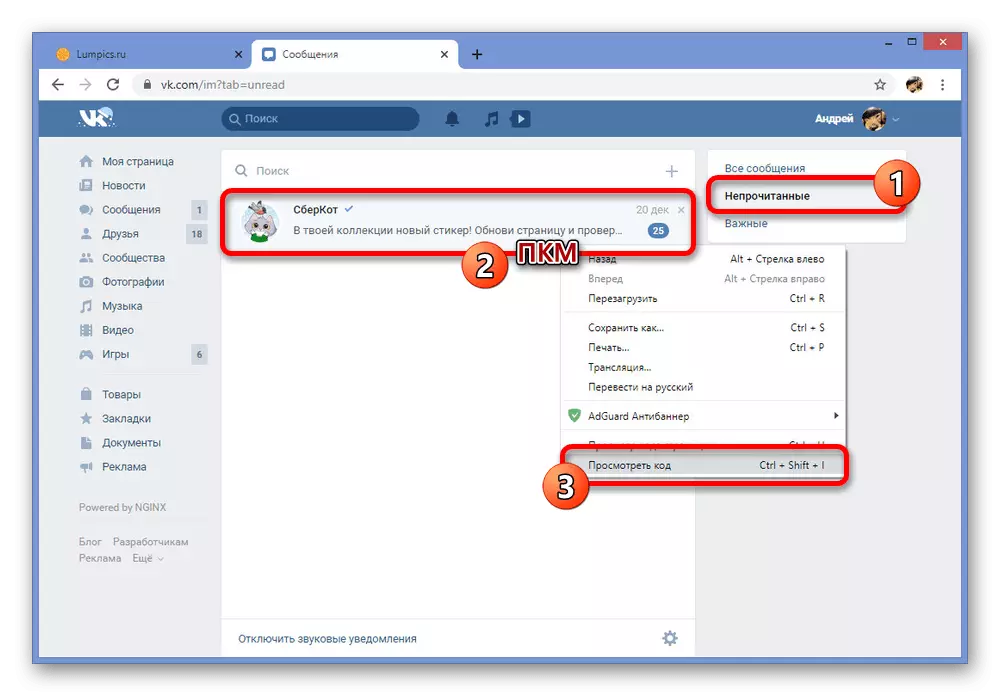
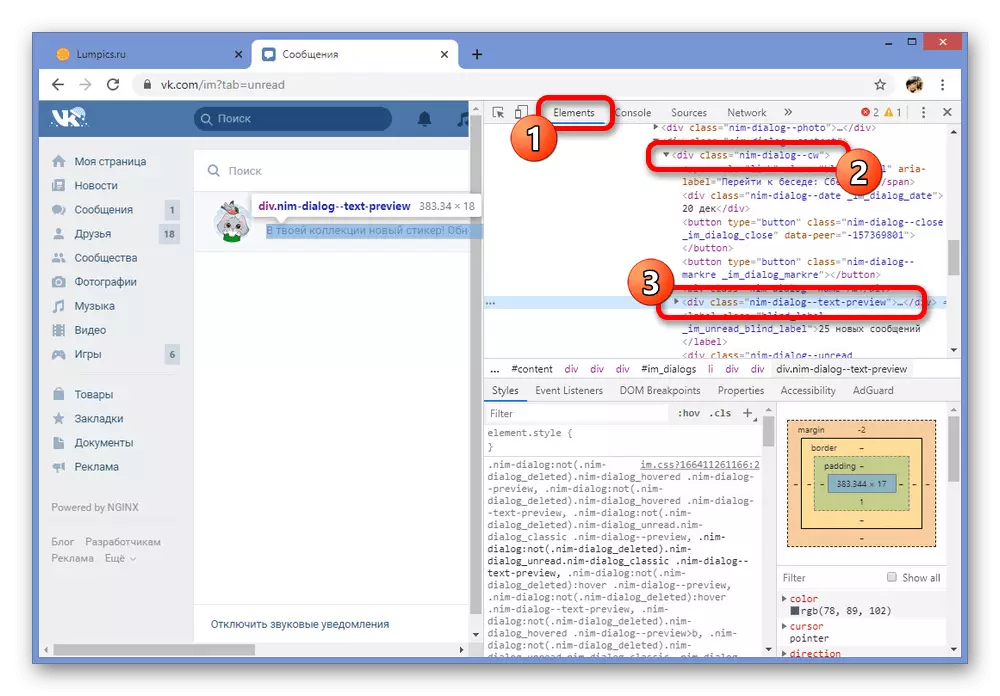
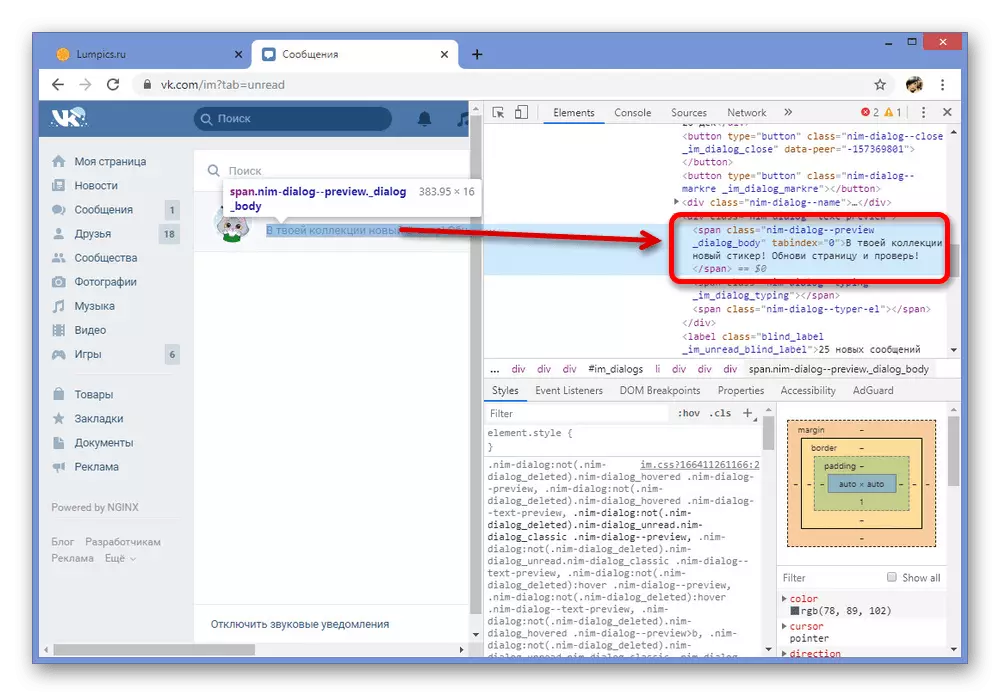
Aufgrund der Funktionen des Layouts des Textes in der Konsole, insbesondere wenn Sie den HTML-Code nicht zuvor aufgetreten sind, kann es schwierig sein, den gewünschten Abschnitt zu finden. Bei solchen Problemen wenden Sie sich bitte an uns in den Kommentaren.
Methode 3: Vk Helfer
Im sozialen Netzwerk VKONTAKTE ist zwar eine große Anzahl nützlicher Optionen, noch viele Werkzeuge, einschließlich unauffälliger Lesen von Nachrichten, nicht hier. Um dieses Problem zu lösen, ergaben die Entwickler von Drittanbietern viele Programme und Erweiterungen, von denen einer vk Helfer ist, der fehlende Funktionen bietet.
Schritt 1: Erweiterungsvorbereitung
- Um damit zu beginnen, muss die Erweiterung im Browser installiert sein. Wir werden den Hinzufügen des Additionsprozesses nur am Beispiel des Chromiums demonstrieren, aber auf der offiziellen Website können Sie sich mit anderen Optionen vertraut machen.
- Leider ist die Erweiterung nicht im Browserspeicher, und daher muss die Datei mit installierenden Dateien verwendet werden. Folgen Sie dem Link unten und speichern Sie die Datei an jeder günstigen Stelle auf dem PC.
Laden Sie das VK-Helfer-Erweiterungsarchiv herunter
- Öffnen Sie den Ordner mit dem heruntergeladenen Archiv, klicken Sie auf die rechte Maudatei und wählen Sie "Extrakt auf VKHELPER" aus, das im Screenshot angegeben ist. Verwenden Sie den Komfort den WinRar-Archiver.
- Klicken Sie nun auf einer beliebigen Browser-Registerkarte auf die linke Taste im Menü-Symbol in der oberen rechten Ecke, wählen Sie "Erweiterte Werkzeuge" und gehen Sie zum Abschnitt "Erweiterungen".
- Hier oben, oben auf dem Bedienfeld, müssen Sie den Schieberegler "Entwicklermodus" verwenden, und drücken Sie unten die Taste "Pensionierter Erweiterung herunterladen".
- Geben Sie den Ordner den Ordner mit dem zuvor ausgepackten VK-Helfer den Ordner an, um die Installation über das Fenster "Erweiterungskatalog auswählen" auszugeben.
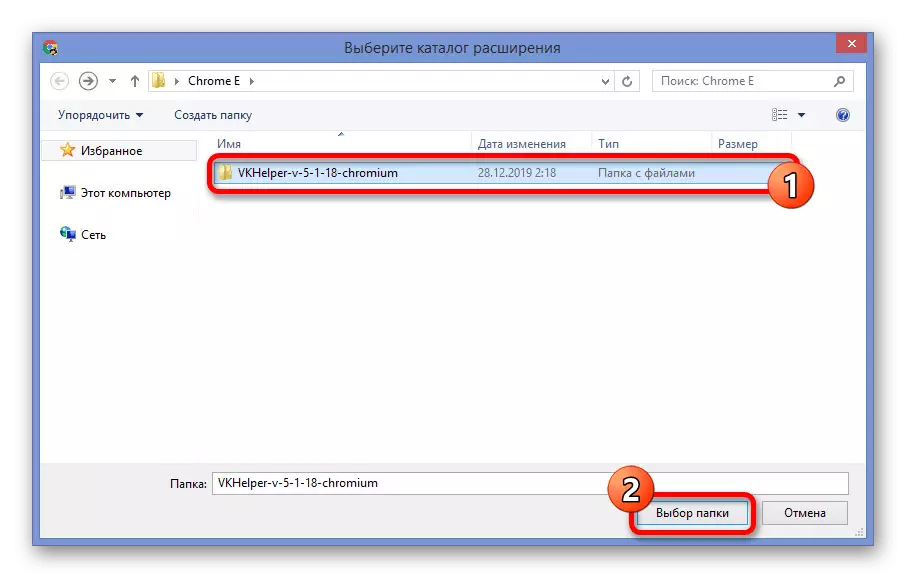
Bei erfolgreicher Fertigstellung erscheint eine neue Registerkarte mit der Installationsbenachrichtigung und mit einem kurzen Anweisungen für die Arbeit.
Gehen Sie zur offiziellen Website vk Helfer
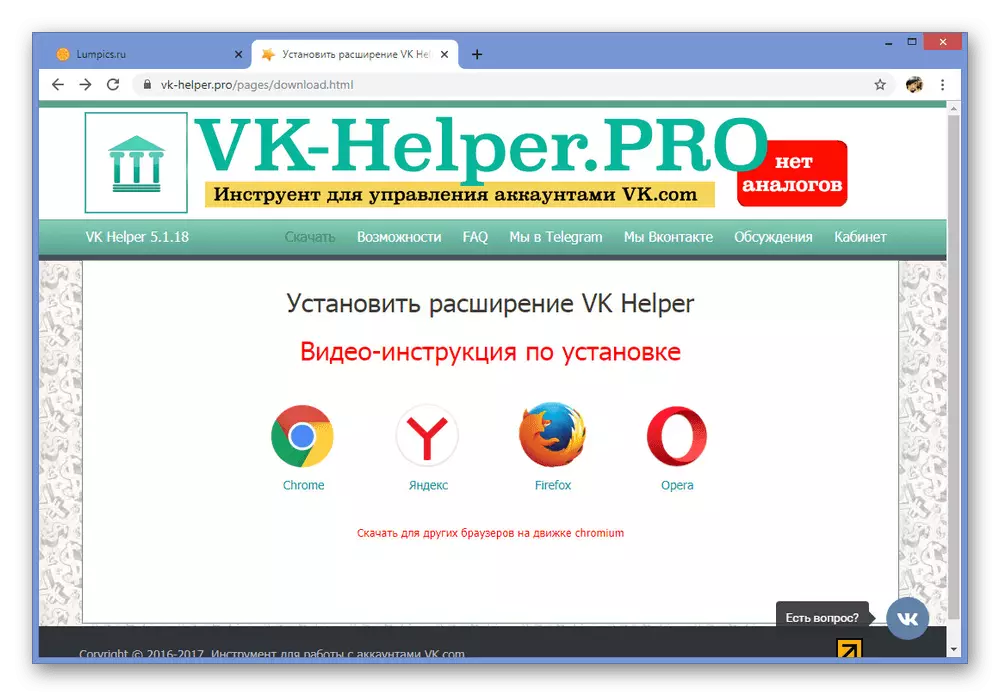
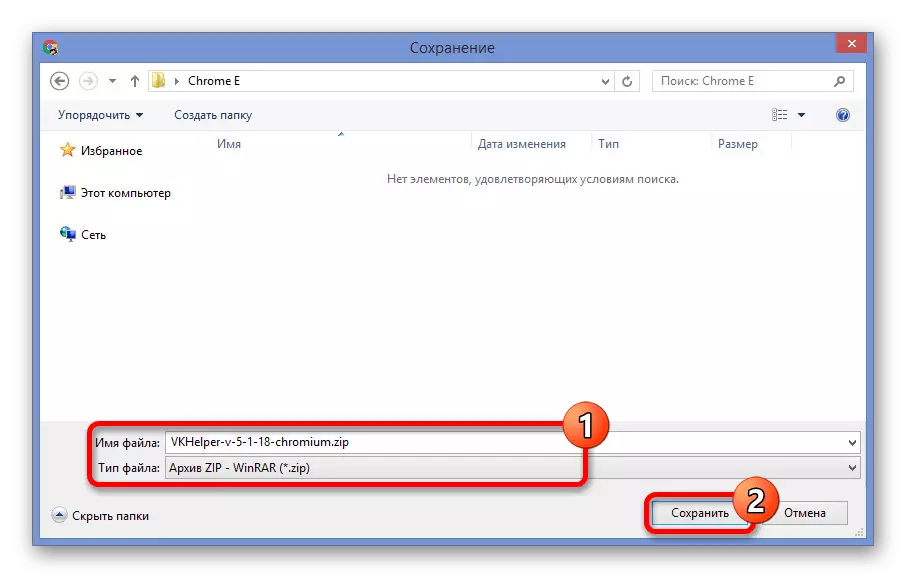
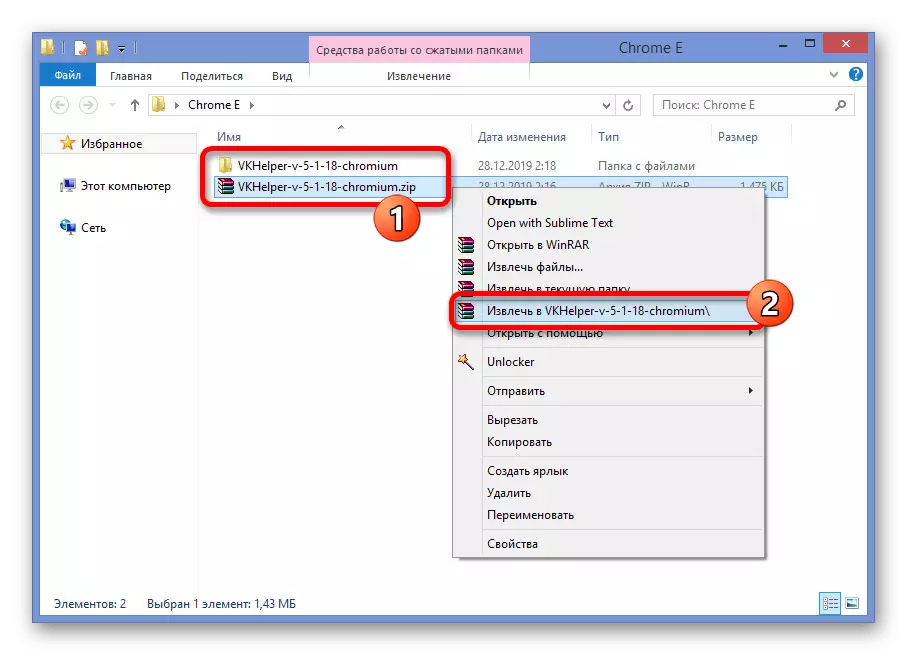
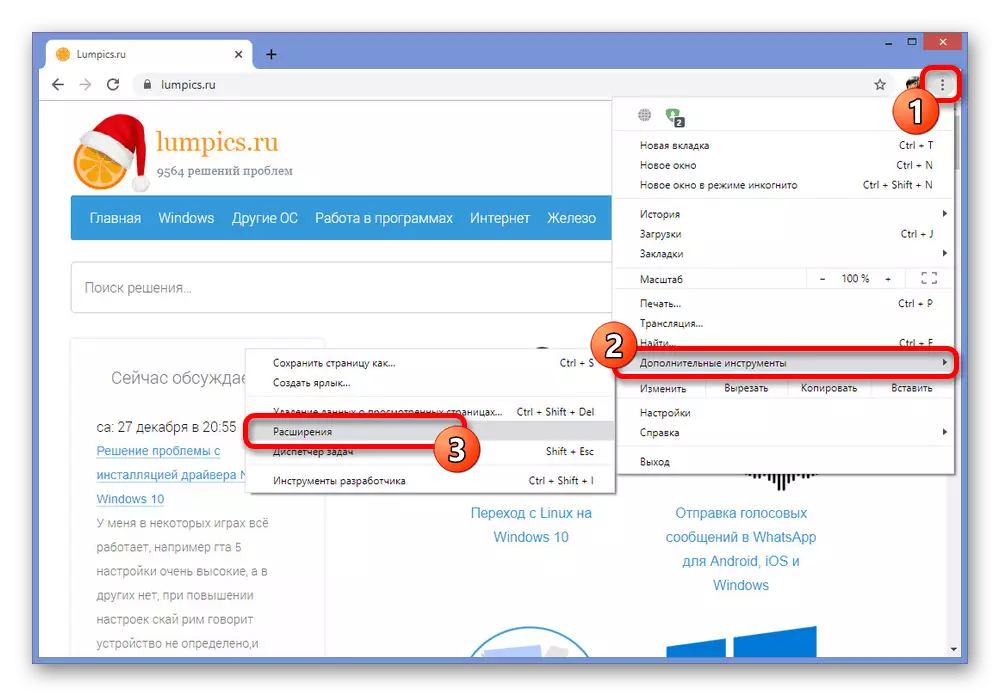
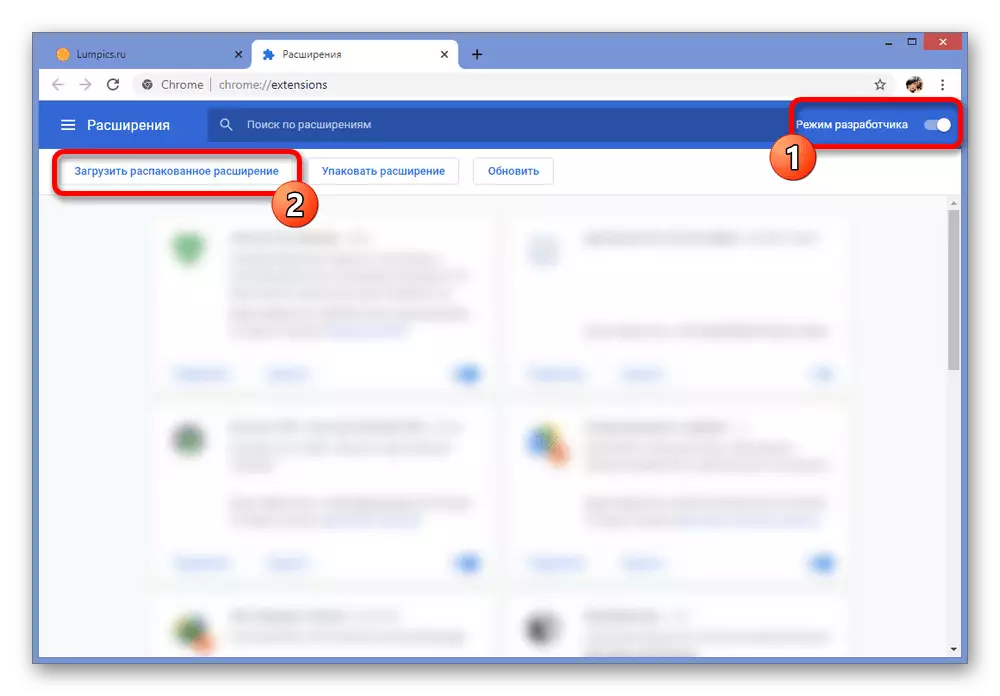
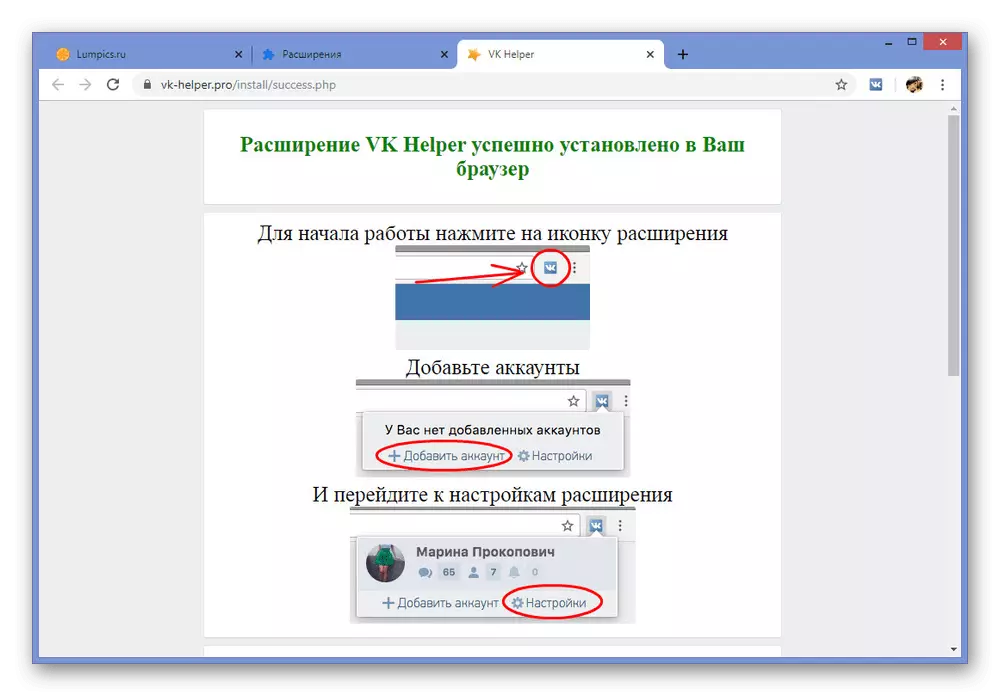
Schritt 2: Erweiterungseinstellungen
- Um die VK-Helfer-Funktionen herzustellen, müssen Sie auf dem LX auf dem Erweiterungssymbol rechts auf dem Browser-Panel klicken und das Konto hinzufügen auswählen.
- Erstellen Sie auf der Anmeldeseite die Autorisierung auf der Website mit Daten von der Seite. Beachten Sie, dass es möglich ist, auch wenn eine gespeicherte Sitzung vorhanden ist.
- Geben Sie den Anwendungszugriff auf die Kontodaten mithilfe der Schaltfläche Zulassen an. Wenn Sie zuvor Kate Mobile verwendet haben, wird der Schritt übersprungen.
- Klicken Sie auf der VKONTAKTE-Seite auf das Erweiterungssymbol oben im Browser und wählen Sie "Einstellungen". Vergewissern Sie sich gleichzeitig, dass das beigefügte Konto angezeigt wird.
- Suchen Sie auf der Settings-Seite den Abschnitt "Dialogfelder" und setzen Sie das Kontrollkästchen "Nicht-Marry-Nachrichten lesen". So speichern Sie genug, um die Seite zu verlassen, und klicken Sie auf "F5" auf der VK-Website.
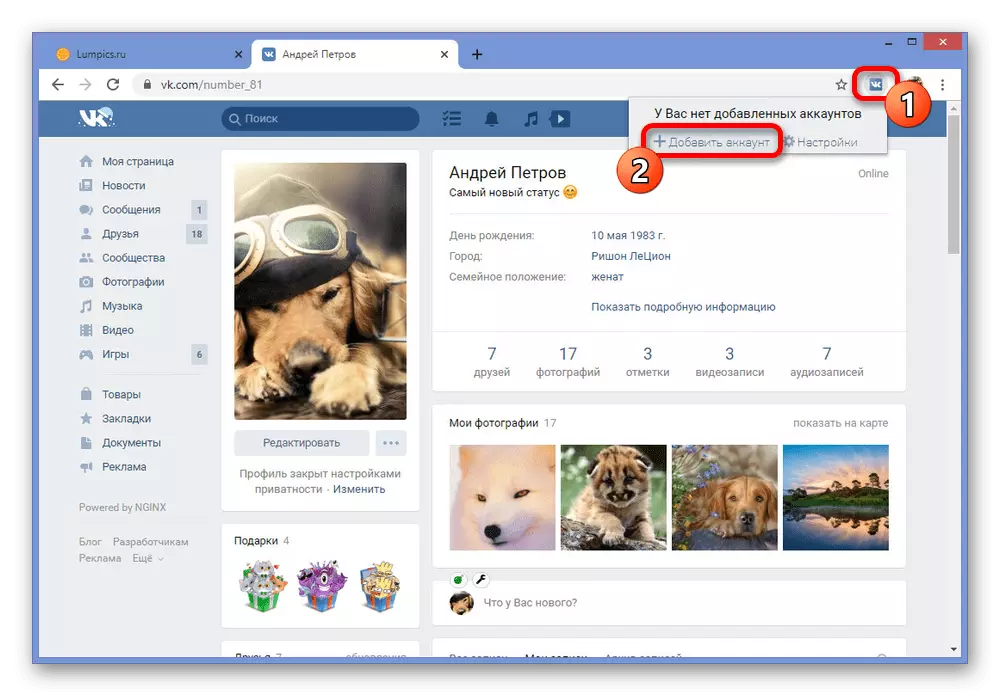
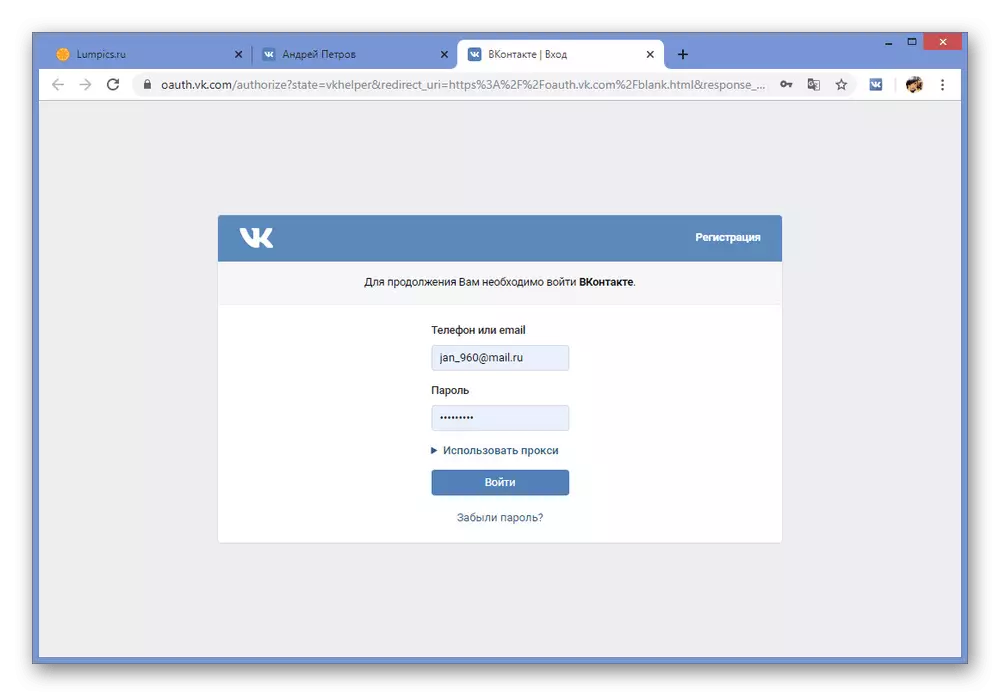
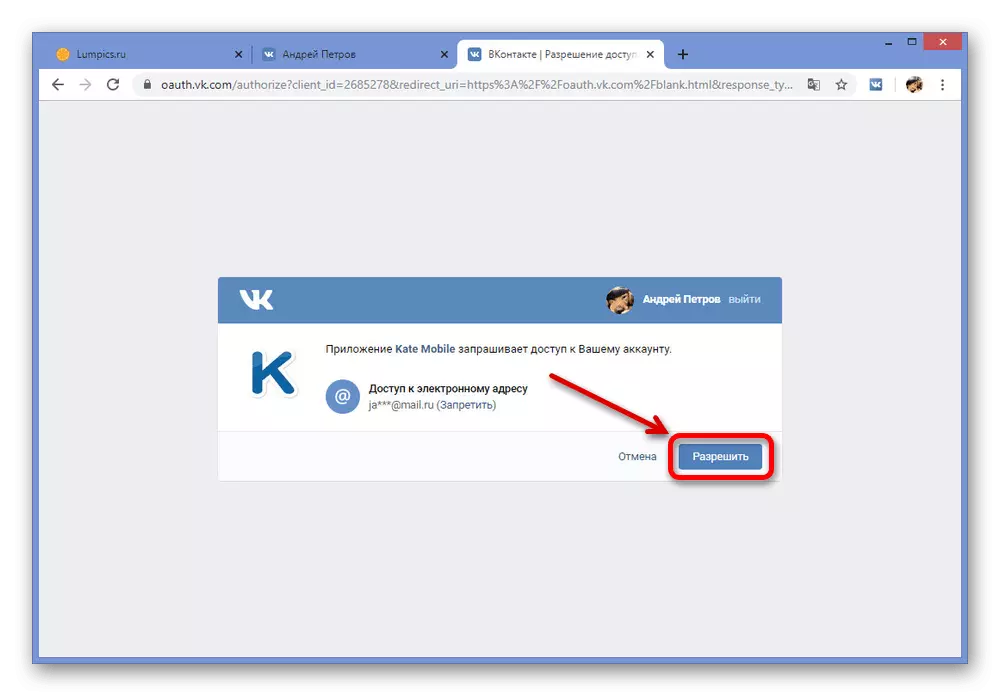
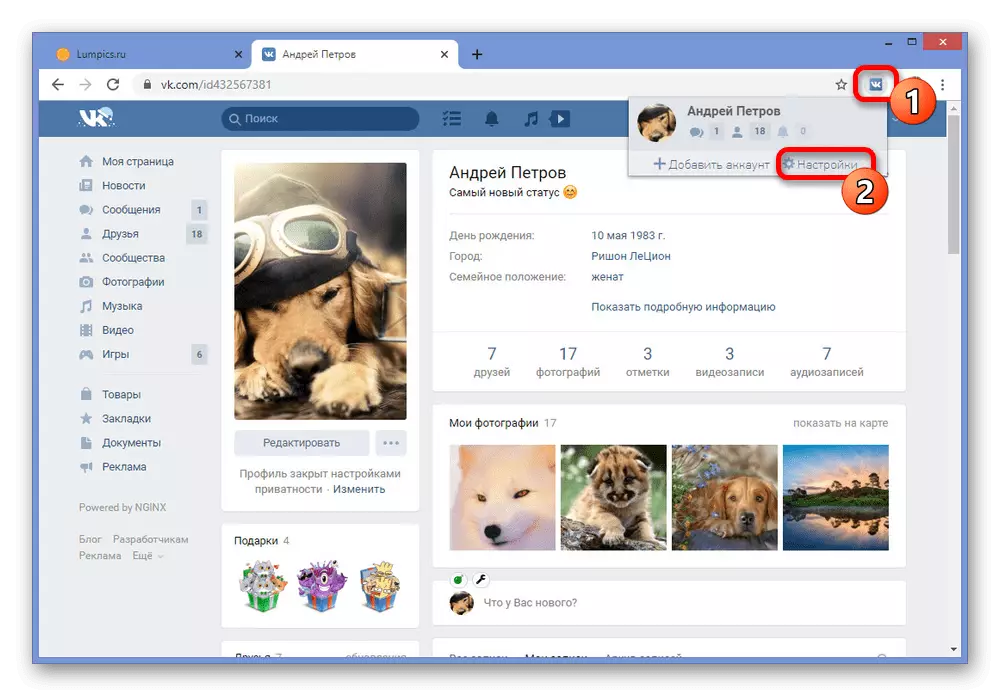
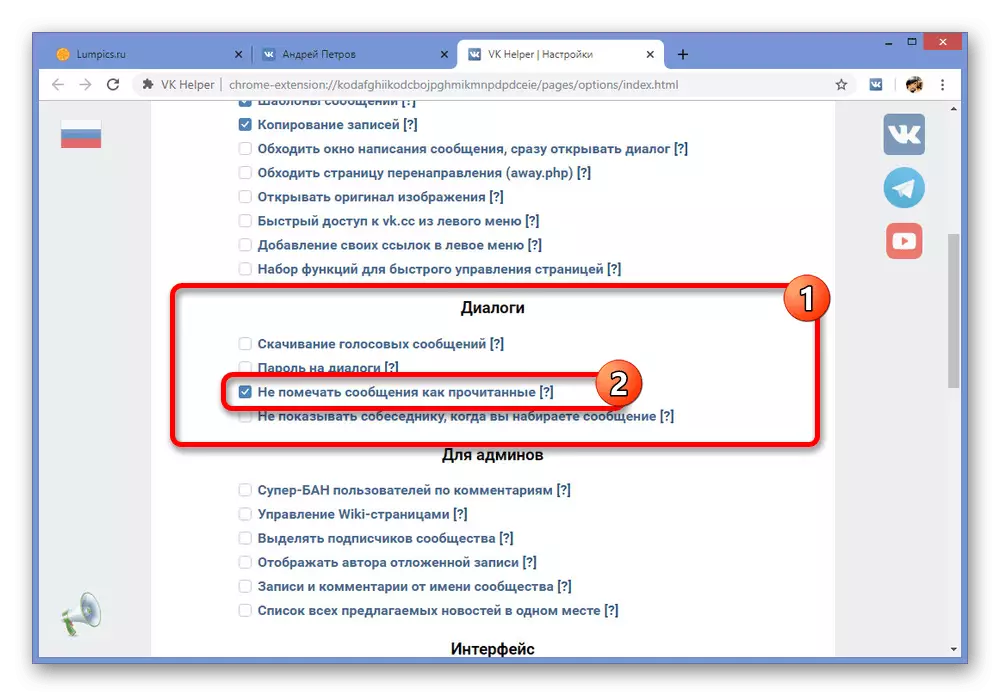
Schritt 3: Lesen-Dialog
- Im Gegensatz zu früheren Methoden reicht es nach dem Einschalten der zuvor genannten Option aus, um einen Dialog der traditionellen Methode durch "Nachrichten" zu öffnen und alles zu lesen, was erforderlich ist.
- Die einzige Bedingung für die Erhaltung der Anonymität ist das Fehlen von Aktionen von Ihrer Seite. Das heißt, Sie können nicht drucken oder umso mehr gesendet.
- Trotz der visuellen Anzeige von Nachrichten mit ungelesenem Lesen ist es genug, um den Dialogfeld zu verlassen, und aktualisieren Sie die Seite, um sicherzustellen, dass keine Änderungen vorliegen.
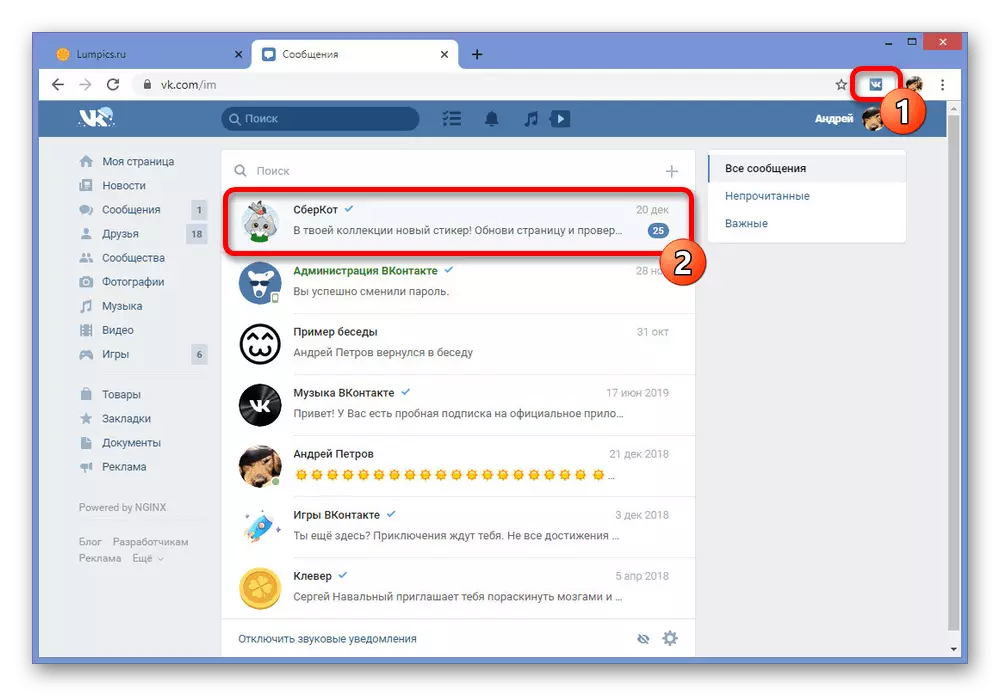
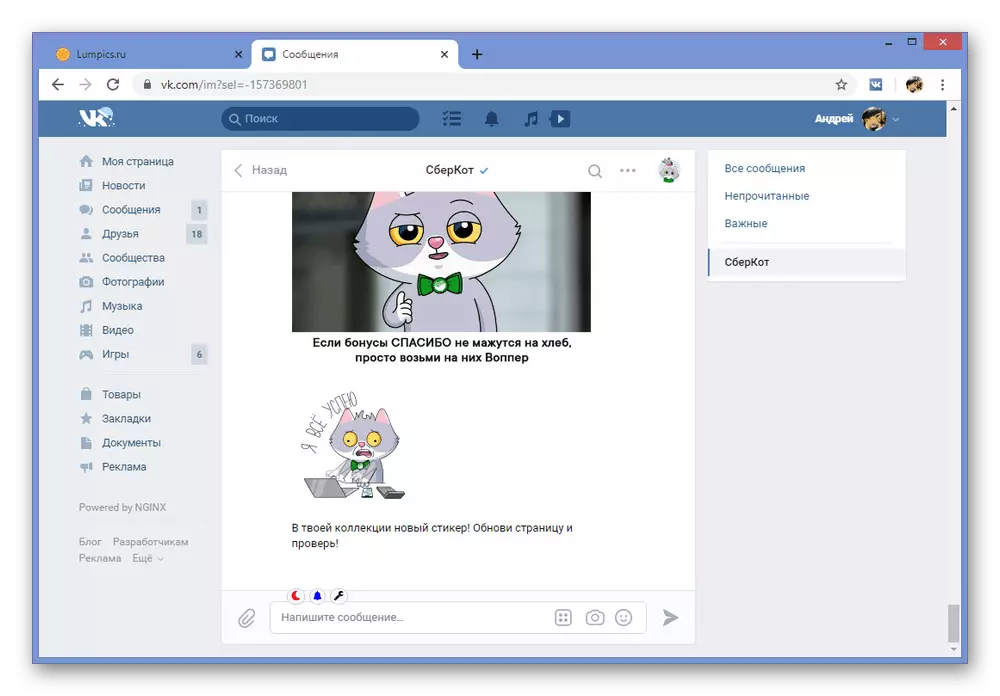
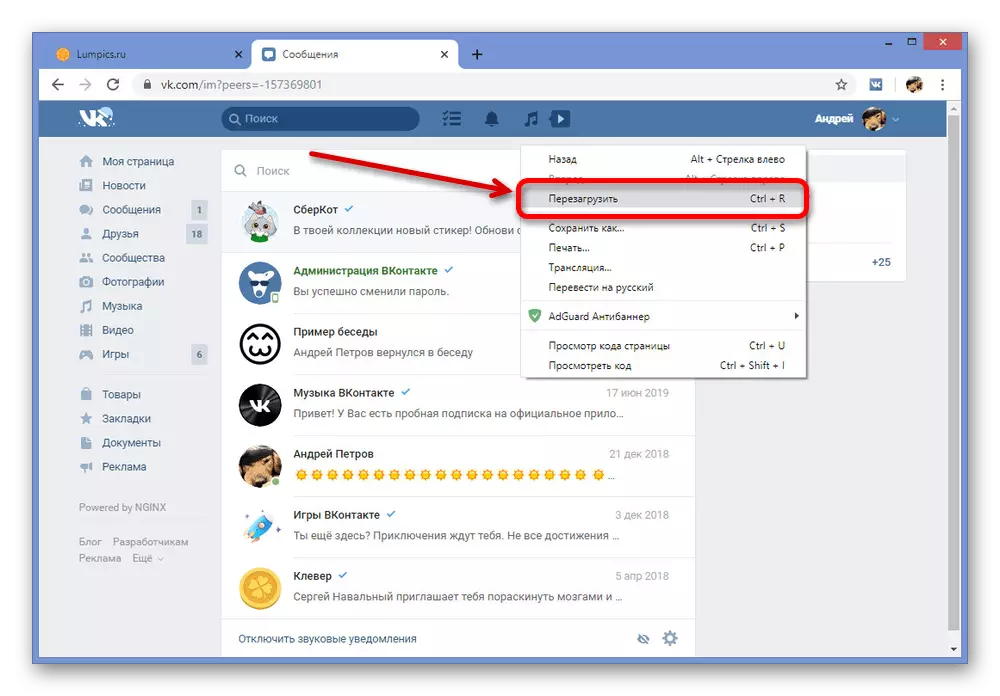
Mit der VK-Helper-Erweiterung können Sie nicht nur die Dialoge ungelesenen, sondern auch viele andere ausführen, der Standardwert ist nicht erreichbar, Aufgaben. Wir hoffen, dass keine der vorgestellten Wege keine Schwierigkeiten von Ihnen hatte, denn hier beenden wir die Analyse der Website.
Unabhängige Lesemeldungen am Telefon
Auf Mobiltelefonen, unabhängig von der Plattform, der Situation auf ähnliche Weise, ohne die Standardwerkzeuge für ein unsichtbares Lesen und darüber hinaus die Browserkonsole bereitzustellen. Aus diesem Grund ist die Ressourcenanfälligkeit sowie der Software von Drittanbietern von zuvor repräsentierten Lösungen sehr unterschiedlich.Methode 1: Deaktivieren Sie das Internet
Der Abschnitt "Meldungen" in der offiziellen mobilen Anwendung venkontakte unterscheidet sich wesentlich von der Website in Bezug auf das Herunterladen von Dialogs. Aufgrund der Tatsache, dass alle empfangenen Nachrichten sofort während der Öffnung der Partition selbst geladen werden, ist es möglich, den Antrag mit dem Internet auszuschalten.
- Öffnen Sie das Menü am unteren Rand der Anwendung den Abschnitt "Meldungen" und finden Sie den gewünschten Dialog im Voraus. Es ist wichtig, dass der Abschnitt in diesem Moment voll geladen ist.
- Einfach schließen, schalten Sie einfach venkakte ein und öffnen Sie den Vorhang oder die Systemanwendung "Einstellungen". Hier müssen Sie das Internet mithilfe der Anweisung gemäß der verwendeten Plattform ausschalten.
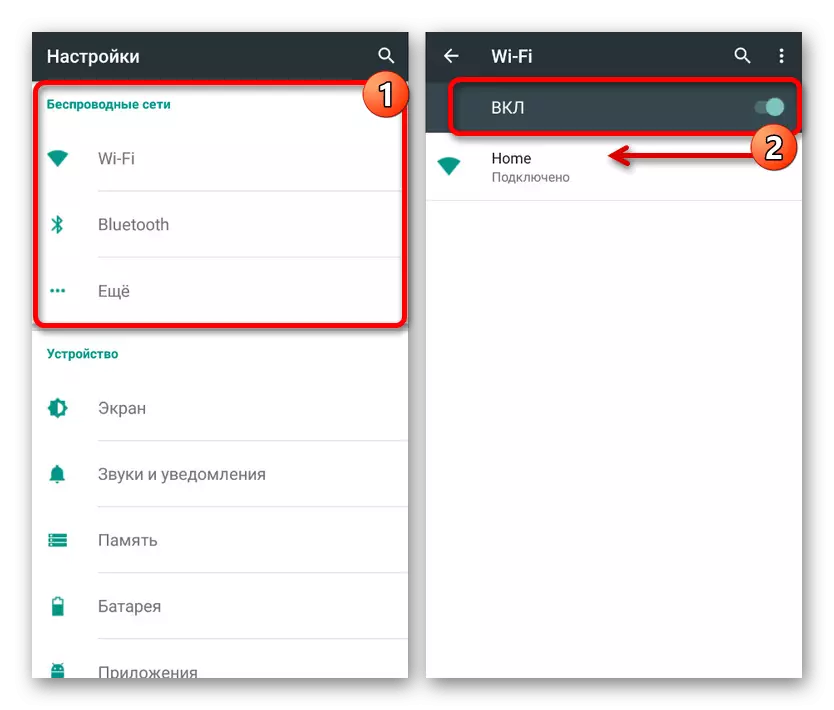
Weiterlesen:
So deaktivieren Sie das Internet auf iOS
Konfigurieren des Internets auf Android
- Verbinden Sie die Anwendung erneut und stellen Sie sicher, dass anstelle des Namens des Abschnitts "Meldungen" die Benachrichtigung "Wartetzwerk" anzeigt. Danach können Sie einen Dialog, der Interessen öffnen, sich mit den Informationen vertraut macht, mit den Informationen vertraut und schließen und ungelesen am Gesprächspartner nicht belassen.
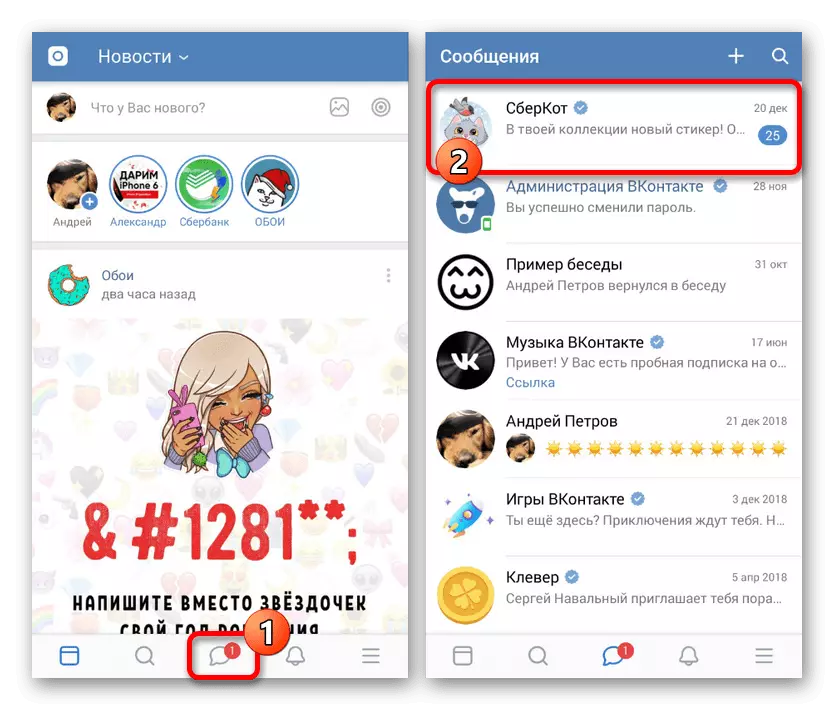
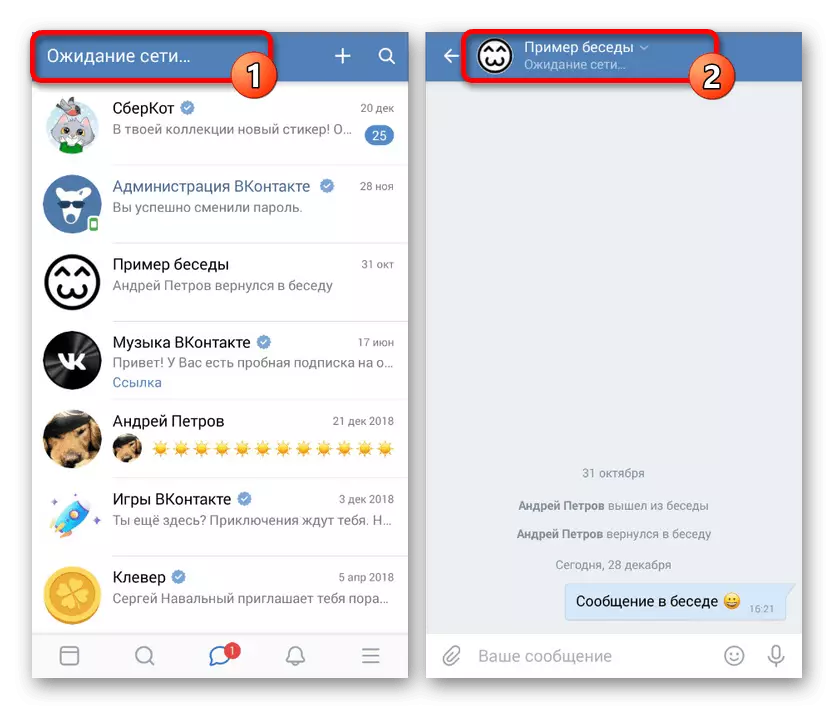
Die Hauptsache und das einzige, was darauf beachtet werden sollte, ist das Signatur "Wartenetz" nicht nur auf der Hauptseite, sondern auch als Dialog genannt. In Abwesenheit dieser Benachrichtigung werden Nachrichten aufgezeichnet.
Die Methode ist für alle Plattformen mit dem offiziellen Kunden vk recht relevant, kann jedoch in der Zukunft zusammen mit den Korrekturen gelöscht werden. Sei so, wie es kann, eine solche Lösung sollte keine Schwierigkeiten verursachen.
Methode 2: Kate Mobile
Auf der Android-Plattform können Sie zusätzlich zu den offiziellen Anwendungen den alternativen Kate Mobile Client verwenden, der viele Möglichkeiten hat, einschließlich des Unsichtbarkeitsregimes und der Fähigkeit, Nachrichten ungelesen zu lassen. Gleichzeitig ist es nicht erforderlich, das Internet zu trennen, aber auch auf der Website gibt es eine Einschränkung auf jede Aktivität im Dialog während des Lesens.
- Tippen Sie nach der Installation der Anwendung aus einem beliebigen Abschnitt auf die MENU-Taste in der oberen rechten Ecke des Bildschirms und wählen Sie "Einstellungen". Infolgedessen werden allgemeine Anwendungsparameter geöffnet.
- Gehen Sie über die übermittelte Unterabschnittsliste zur Seite "Online" und installieren Sie ein Tick für den Artikel "Unregelmäßiger". Hier können Sie auch die detaillierte Beschreibung der Funktion kennen lernen.
- Beenden Sie nun die Einstellungen und öffnen Sie die Registerkarte "Meldungen". Berühren Sie einen beliebigen ungelesenen Dialog, um sich mit den erhaltenen Informationen vertraut zu machen.
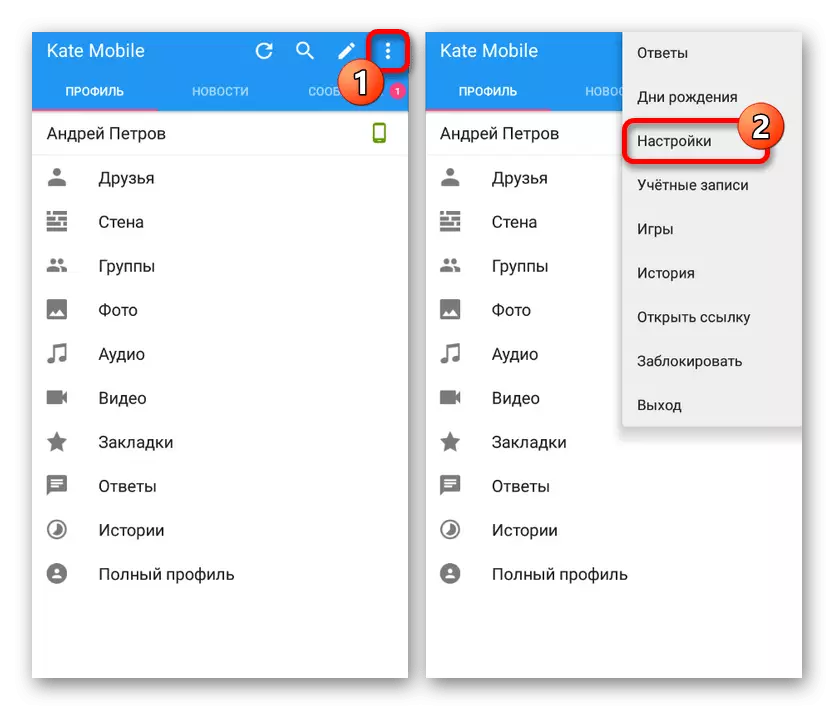
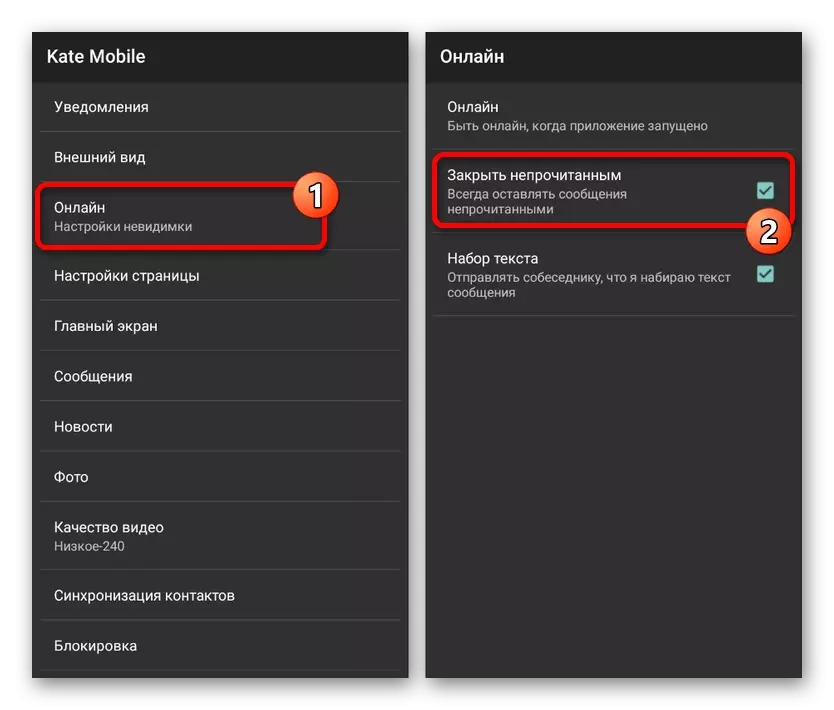
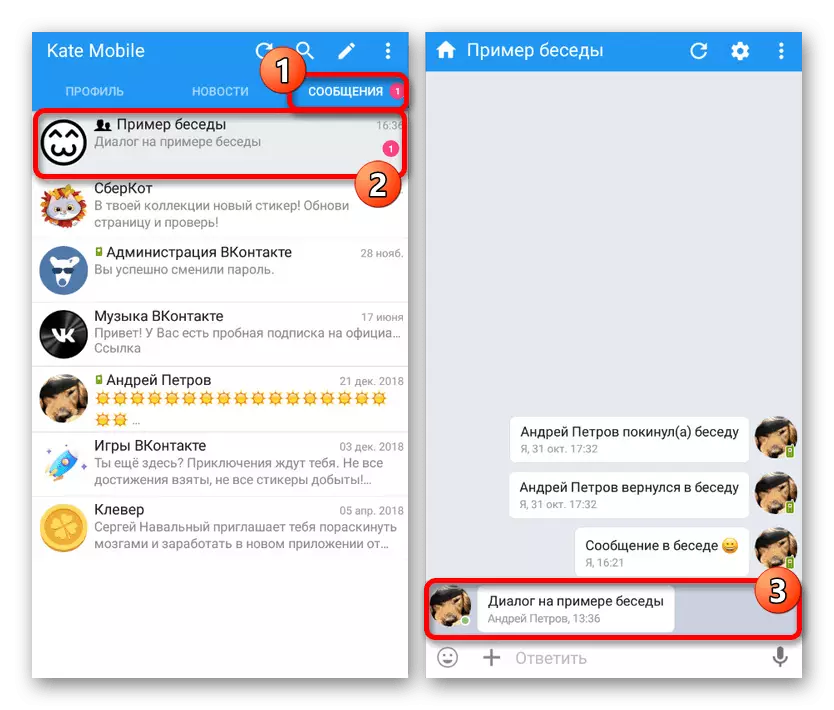
Wenn Sie die Anweisungen eindeutig befolgen, einfach indem Sie die Option einschalten und den Dialog anzeigen, ohne dass Sie sogar versuchen, mit etwas zu tauchen, wird der von dem Gesprächspartner gesendete Inhalte nicht ungelesen angezeigt. Von allen heute vorgestellten Arten handelt es sich um Kate Mobile, dass die am meisten empfohlene Option auf Komfort zurückzuführen ist.
Lesen Sie den Dialog per E-Mail
Die einzige universelle Methode, die nicht mit einer bestimmten Plattform verbunden ist, besteht darin, VK-Nachrichten mit einem gebundenen Postfach anzuzeigen. Es ist möglich, dass nur bei Bindung von E-Mails an das Konto, gefolgt von der Einbeziehung einer speziellen Option in den Abschnitt mit Einstellungen für Benachrichtigungen. Aus irgendeinem Grund wurde das Verfahren in einer anderen Anweisung auf der Website beschrieben.
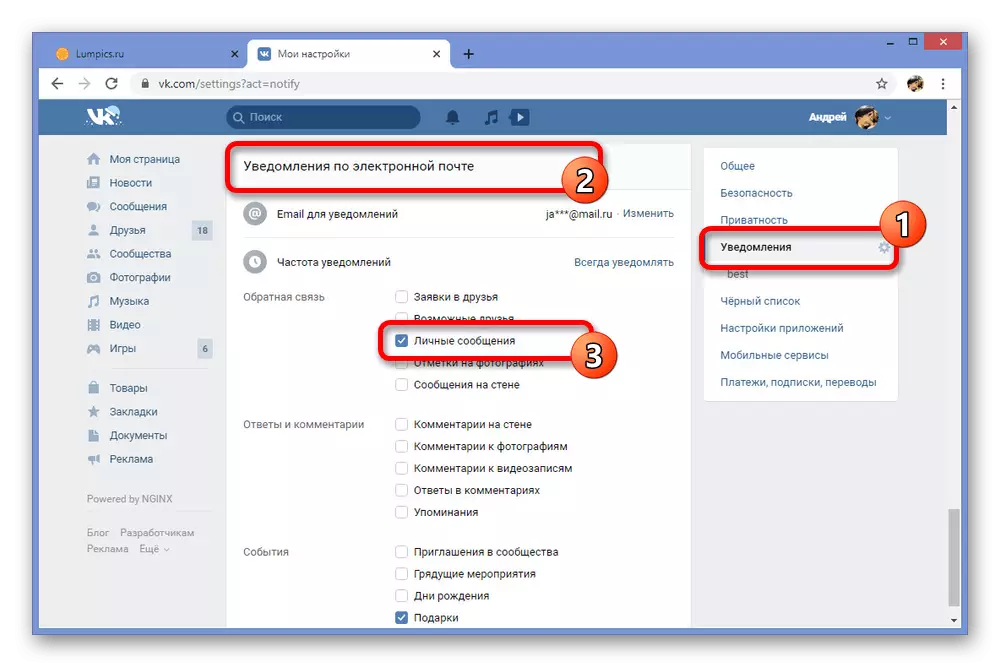
Lesen Sie mehr: So lesen Sie die Nachricht VC per E-Mail
Vergessen Sie nicht, dass die Methoden der eingereichten Partitionen einander kombinieren und müssen, zum Beispiel, beispielsweise Kate Mobile durch den Emulator auf dem PC ausführen oder die vollständigen Versionen der VKONTAKTE-Site am Telefon verwenden. Es ist dank einer solchen Variabilität, dass Sie wahrscheinlich das gewünschte Ergebnis erreichen können, nun, wir beenden diese Anweisungen.
